Manual de uso de Pages para Mac
- Te damos la bienvenida
-
- Cambiar el tipo de letra o el tamaño de letra
- Establecer un tipo de letra predeterminado
- Negrita, cursiva, subrayado y tachado
- Cambiar el color del texto
- Agregar una sombra o un contorno al texto
- Cambiar las mayúsculas y minúsculas del texto
- Copiar y pegar estilos de texto
- Agregar un efecto de resaltado al texto
- Dar formato a guiones de división de palabras, guiones y comillas
-
- Establecer el interlineado y el espaciado entre párrafos
- Establecer los márgenes de párrafo
- Dar formato a listas
- Definir tabulaciones
- Alinear y justificar el texto
- Establecer la paginación y saltos de línea o página
- Dar formato a columnas de texto
- Enlazar cuadros de texto
- Agregar bordes y reglas (líneas)
-
- Ajustar el tamaño y la orientación del papel
- Configurar márgenes del documento
- Configurar páginas opuestas
- Plantillas de página
- Agregar números de página
- Cambiar el fondo de una página
- Agregar un borde alrededor de una página
- Agregar marcas de agua y objetos de fondo
- Crear una plantilla personalizada
-
- Enviar un documento
- Publicar un libro en Apple Books
-
- Introducción a la colaboración
- Invitar a otras personas a colaborar
- Colaborar en un documento compartido
- Ver la actividad más reciente en un documento compartido
- Cambiar la configuración de un documento compartido
- Dejar de compartir un documento
- Compartir carpetas y la colaboración
- Usar Box para colaborar
-
- Usar iCloud Drive con Pages
- Exportar a Word, PDF o a otro formato de archivo
- Abrir un libro de iBooks Author en Pages
- Reducir el tamaño de archivo de un documento
- Guardar un documento grande como archivo de paquete
- Restaurar una versión anterior de un documento
- Mover un documento
- Eliminar un documento
- Bloquear un documento
- Proteger un documento con contraseña
- Crear y administrar plantillas personalizadas
- Copyright

Agregar la fecha y hora en Pages en la Mac
En un documento de procesamiento de texto, puedes agregar la fecha y hora a un encabezado, a un pie de página o a cualquier otro lugar de una página. En un documento de diseño de página, puedes agregar la fecha y hora a un encabezado, pie de página, cuadro de texto, forma o tabla.
Haz clic en la página a la que quieres agregar la fecha y hora.
Para agregarla al encabezado o pie de página, mueve el puntero sobre la parte superior o inferior de la página hasta que veas el área de encabezado o pie de página, y después haz clic en cualquiera de los tres campos de texto (puedes utilizar cualquier combinación de los campos del encabezado o el pie de página). Para obtener detalles sobre los encabezados y pies de página, consulta Agregar y eliminar encabezados y pies de página.
Haz clic en
 en la barra de herramientas y elige Fecha y hora.
en la barra de herramientas y elige Fecha y hora.Haz clic en la fecha y hora que se insertaron y realiza cualquiera de las siguientes acciones:
Cambiar los formatos de fecha y hora: haz clic en el menú desplegable Formato, y elige cómo quieres que se muestren la fecha y hora.
Cambiar la fecha y hora: haz clic en
 situado en la esquina inferior derecha del menú y usa los controles para cambiar la fecha y la hora que quieres que aparezcan en el campo.
situado en la esquina inferior derecha del menú y usa los controles para cambiar la fecha y la hora que quieres que aparezcan en el campo.Nota: de forma predeterminada, la fecha y la hora que elijas sólo aparecerán en el campo seleccionado. Para cambiar la fecha y hora de todos los campos de tu documento, haz clic en el botón Actualizar todos los campos.
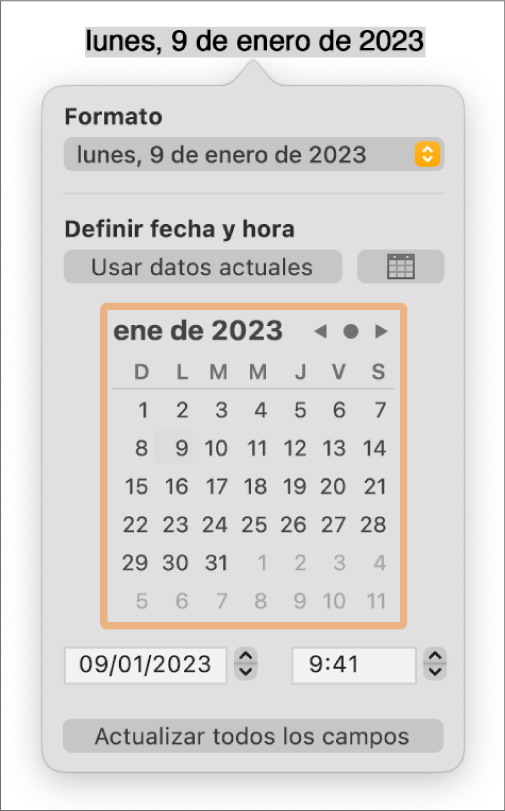
Si más adelante quieres cambiar el formato, la hora o la fecha, vuelve a hacer clic en la fecha y hora del documento.